「2019最新」OGVを再生する方法 6選
OGVファイルを再生するとき、どんなソフトを利用すべきか。また、再生プレーヤを除いて、もしMP4/AVIビデオフォーマットに変換したら、パソコン以外のデバイスでOGVビデオファイルを再生するときに、利用やすくなるでしょう。今日はOGVファイルを再生する方法を紹介します。
OGVは、html5のOgg Theoraと呼ばれるビデオ形式です。これは、oggコンテナ形式に由来します。ogvムービーフォーマットは、oggコンテナフォーマットによって話される必要があります。OGGは、Xiph Org Foundationによって管理されている無料でオープンな標準コンテナフォーマットです。 OGGフォーマットはソフトウェアの特許によって制限されず、メディアを効率的にストリーミングし、高品質のデジタルマルチメディアを処理するように設計されています。また、OGVビデオ形式をサポートするプレーやはあまり多くないです。従って、本文はOGVを再生する方法をご説明いたします。

OGV 再生
Part 1:JRiver Media Center 25
JRiver Media Centerは、JRiver社により開発されたメディアセンターソフトウェアです。音楽再生だけでなく、動画やイメージデータの管理や再生もできます。下図の示すように「メディアファイルを開く」をクリックすることでパソコンからOGVビデオファイルを追加して再生できます。
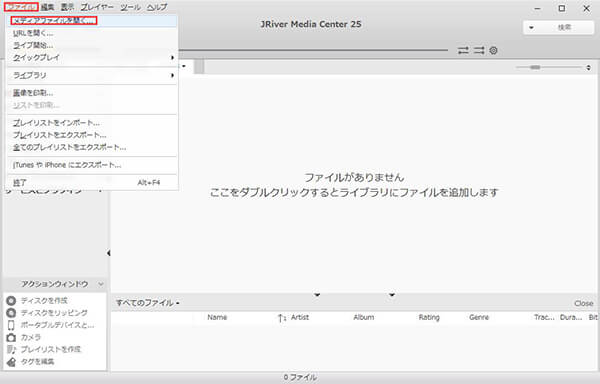
JRiver Media Center 25
Part 2:VLCメディアプレイヤ
VLCメディアプレイヤはBlu-rayやDVD、音楽CD(SACDを含む)の各メディアの再生や、多様な形式の動画・音楽を再生できる無料動画プレイヤーです。もちろん、OGV形式のビデオを簡単に再生できます。「メディア」ボタンをクリックしてOGVファイルを追加してすぐ再生できます。

VLCプレイヤ OGV 追加
Part 3:Chrome/Firefoxブラウザ
周知のように、Chrome/Firefoxなどブラウザは操作エンジンとして大衆によく利用されています。しかし、検索という機能を除いて、OGV形式などのビデオやオーディオを再生できます。そして、使い方が非常に簡単で、だれでもできます。これはただOGVファイルをブラウザにドラッグアンドドロップするだけで、OGVビデオは自動的に再生します。
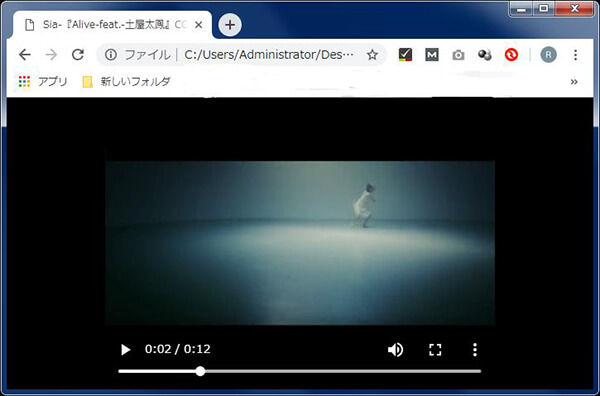
Chrome GOV 再生
Part 4:動画変換 究極
動画変換 究極は専門変換ソフトとして多くのビデオ形式やオーディオ形式に対応できます。 汎用性高いMP4/AVIに変換すると、ほとんどあらゆるデバイスで再生できます。次は、OGVをMP4/AVIへの変換手順をステップバイステップで案内いたします。
ステップ 1動画変換 究極をインストール
ステップ 2ファイルを追加
「ファイルを追加」ボタンをクリックして、パソコンからOGV音楽ファイルを追加します。
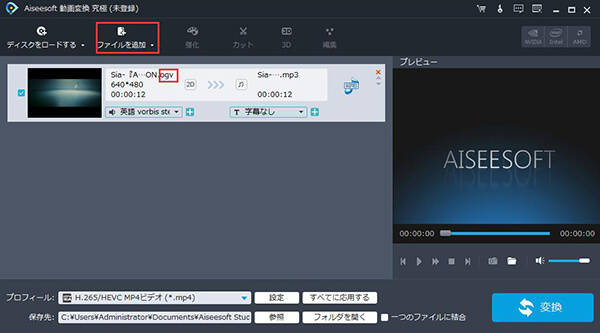
OGV 追加
ステップ 3MP4/AVI出力フォーマットを設定
プロフィールのプールダウンリストからMP4/AVIオーディオフォーマットを選択します。
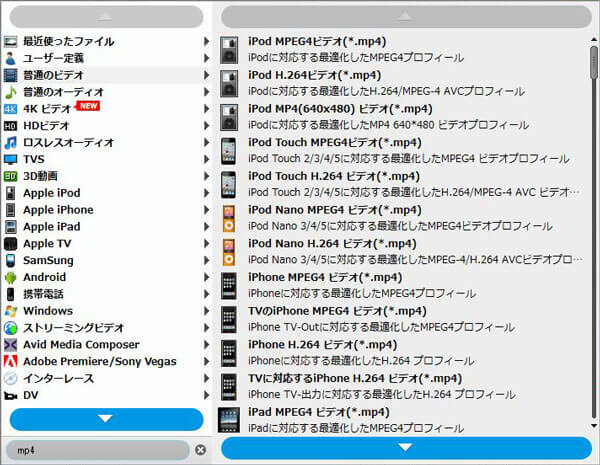
MP4/AVI出力フォーマット 設定
ステップ 4変換を開始
インタフェースの右下隅にある変換ボタンをクリックして、OGVファイルからMP4/AVIファイルに直接に変換できます。後は予め設定された保存先でMP4/AVIファイルを見つけます。
Part 5:Aconvert
Aconvertはオンライン変換サイトとして多くのビデオやオーディオファイルに対応できます。
- ステップ1:ファイル選択をクリックすることでコンピューターからOGVファイルを追加します。
- ステップ2:「Target format」のところのプールダウンリストからMP4或はAVIフォーマットに変換します。
- ステップ3:「Convert Now」をクリックしたら、OGVファイルが自動的にMP4/AVIに変換できます。
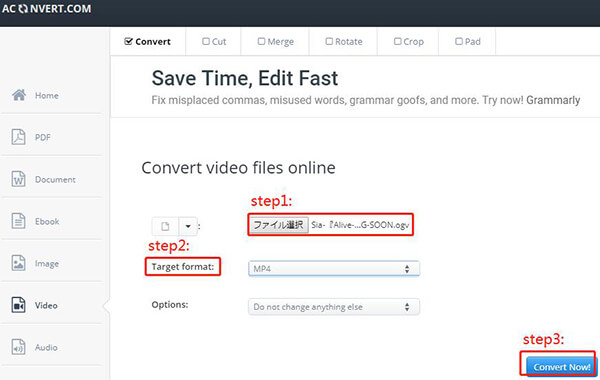
Aconvert OGV
Part 6:Convertio
Aconvertと同じで、Convertioもオンライン変換ソフトです。その操作はとても簡単です。まず、コンピュータからOGVファイルをアップロードします。次は、出力フォーマットをMP4/AVIに設定します。最後は、変換ボタンをクリックした後、変換後のMP4/AVIファイルをダウンロードします。
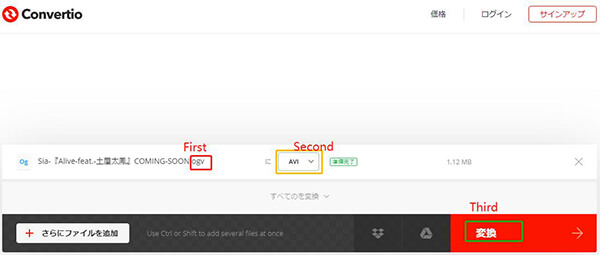
Convertio OGV
Part 7:結論
Aconvertと同じで、Convertioもオンライン変換ソフトです。その操作はとても簡単です。まず、コンピュータからOGVファイルをアップロードします。次は、出力フォーマットをMP4/AVIに設定します。最後は、変換ボタンをクリックした後、変換後のMP4/AVIファイルをダウンロードします。
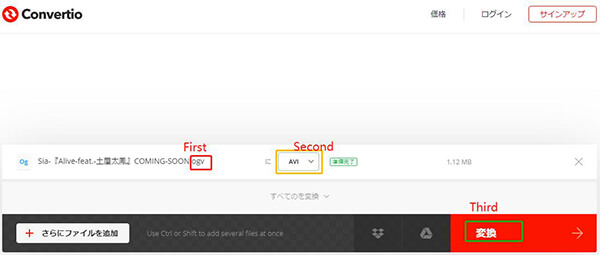
Convertio OGV